Как посмотреть упоминания в Дискорде
Виктор Бухтеев
760
Обсудить
Личный опыт #Программы #Мессенджеры
6 мин. чтения
Общение в Discord становится еще более удобным благодаря системе упоминаний. Можно обратиться к конкретному пользователю или сделать так, чтобы уведомления получили исключительно обладатели нужной роли или находящиеся онлайн участники сервера. Однако как быть, если вы являетесь членом многих серверов и просто не успеваете разобраться в упоминаниях – как важных, так и не очень? В этой статье я постараюсь дать ответ на этот вопрос, продемонстрировав систему фильтрации: она поможет быстро разобраться во всех новостях, что произошли за время вашего отсутствия в мессенджере.
Возможные виды упоминаний в Discord
Сначала проведу краткий экскурс по тому, какие сейчас есть упоминания в Дискорде.
-
@User_name – обычное упоминание пользователя. Если после знака «@» указывается имя пользователя, то упоминание получит исключительно он. В его мессенджере такое сообщение будет выделено оранжевой рамкой, а также возле значка с сервером появится уведомление.
-
@everyone – упоминание всех пользователей на сервере. Сообщения с таким упоминанием обычно оставляет администрация или модерация. Позволяет уведомить всех участников о предстоящем событии или донести другие новости.
-
@here – упоминание для тех, кто сейчас в сети. Работает точно так же, как и предыдущий тип упоминаний, но уведомление получат только те участники сервера, которые сейчас находятся онлайн.

-
@Role_name – упоминание для владельцев ролей. После знака «@» указывается название роли тех пользователей, которых нужно тегнуть. Обладатели других ролей на сервере уведомления не получат. Удобно применять такое упоминание, когда нужно разослать важное сообщение конкретной группе участников проекта.
Конечно, все эти виды упоминаний вы можете отслеживать самостоятельно, вручную переходя к каждому серверу и пытаясь найти среди остальных сообщений нужное. Однако благодаря функции «Почты» такая необходимость отпадает.
Комьюнити теперь в Телеграм
Подпишитесь и будьте в курсе последних IT-новостей
Подписаться
Использование «Почты» для просмотра упоминаний
Давайте разберемся с тем, где в мессенджере найти окно с почтой и как с его помощью отслеживать упоминания и переходить к нужным сообщениям. Сразу отмечу, данное окно не отображается в полном формате, поэтому придется потратить немного больше времени, чтобы разобраться во всех сообщениях, если их много.
-
В программе нажмите по кнопке в правом верхнем углу, которая выделена на следующем изображении.
-
В появившемся окне с названием «Почта» перейдите на вкладку «Упоминания» и начните просматривать сообщения. По умолчанию вы видите все варианты тегов, о которых шла речь выше, если вы подпадаете под категорию уведомлений.
-
Далее вы можете открыть настройки фильтрации и выбрать, какие упоминания стоит показывать.
-
Если снять все галочки, то останутся только те упоминания, где были тегнуты именно вы. Появится само сообщение или ответ на ваше предыдущее, а также сервер с каналом, где оно было оставлено. Вы сможете скрыть уведомление или перейти к каналу для ответа.
-
Еще личные упоминания отображаются на вкладке «Для вас» с пометкой «У вас есть новые сообщения в: «Название сервера»».
 Можете использовать такой метод быстрого перехода к чтению ответов или упоминаний.
Можете использовать такой метод быстрого перехода к чтению ответов или упоминаний. -
Все сообщения из незаглушенных каналов отображаются на вкладке «Непрочитанные», даже если вы не были упомянуты. Эту функцию стоит использовать в том случае, если вы хотите просто прочитать письма без дополнительного перехода по каждому отдельному серверу.
Вот так при помощи всего лишь одной небольшой вспомогательной функции можно значительно ускорить процесс чтения новостей в Discord и быть уверенным в том, что вы не пропустили ни одного важного упоминания. А в статье по ссылке ниже вы сможете разобраться с темой настройки уведомлений от серверов на рабочем столе и в виде сообщений по почте, если что-то хотите отключить, а что-то наоборот – активировать.
Читайте также в Комьюнити: Как отключить уведомления в Discord
Личный опыт
Наши постоянные авторы и читатели делятся лайфхаками, основанными на личном опыте. Полная свобода самовыражения.
Полная свобода самовыражения.
Рекомендуем
Как посмотреть комментарии другого человека
Статьи › Приложение › Гетконтакт › Как удалить комментарий в Гетконтакт › Кто может видеть мои комментарии в ИнстаграмКак найти все комментарии человека в группе (сообществе)?
Если в группе есть раздел «Обсуждения», зайди в него в полной версии ВК (нажми в группе на слово Обсуждения), введи в строке поиска имя и фамилию человека и нажми Ввод. ВК найдет все комментарии человека в темах обсуждений в данной группе.
- Как посмотреть комментарии на ютубе другого человека
- Как посмотреть комментарии другого человека в инстаграме
- Как посмотреть чужие упоминания в ВК
- Как найти комментарии вконтакте
- Как посмотреть все комментарии одного человека
- Как посмотреть комментарии чужого человека
- Как найти комментарии под видео
- Как посмотреть комментарии в группе
- Как посмотреть комментарии сообщества
- Как посмотреть все оставленные комментарии на Youtube
- Кто видит скрытые комментарии
- Как посмотреть под какими видео я оставлял комментарии
- Почему мы читаем комментарии
Как посмотреть комментарии на ютубе другого человека
Комментарии к видео появляются под окном проигрывателя. Чтобы их посмотреть, достаточно прокрутить страницу вниз. В разделе с комментариями можно не только оставлять новые сообщения, но и отвечать другим пользователям.
Чтобы их посмотреть, достаточно прокрутить страницу вниз. В разделе с комментариями можно не только оставлять новые сообщения, но и отвечать другим пользователям.
Как посмотреть комментарии другого человека в инстаграме
Один из способов — зайти в их профиль и нажать на три строки в верхнем левом углу экрана. Это покажет вам все их сообщения, включая все комментарии, которые были скрыты.
Как посмотреть чужие упоминания в ВК
Как посмотреть чужие упоминания Вк:
1. Как посмотреть чужие упоминания Вк
2. и вставить в адресную строчку в вашем браузере, где XXXXX — это id «жертвы».
3. Жмём Enter и видим упоминание человека, чей id мы вставили в ссылку
4. Если пользователь вместо стандартной ссылки выбрал что-то другое,
5. то его id можно узнать в фотографиях.
Как найти комментарии вконтакте
И так, переходим по ссылке поиска или в разделе новостей во вкладку Поиск. Открываем Параметры поиска. Выбираем тип сообщения Только комментарии. Отобразятся все комментарии в хронологическом порядке.
Отобразятся все комментарии в хронологическом порядке.
Как посмотреть все комментарии одного человека
А) скопируйте ID (только цифры или буквы) пользователя, чьи комментарии Вы хотите отыскать. Теперь откройте новую вкладку и вставьте ссылку http://vk.com/feed?obj=12345678&q=§ion=mentions. В ней замените цифры на АйДи. Таким образом Вы сможете открыть все комментарии, где упоминается пользователь.
Как посмотреть комментарии чужого человека
Нужно только подставить ID нужного человека в ссылку http://vk.com/feed?obj=12053604&q=§ion=mentions. Перейдя по такой ссылке, вы увидите список комментариев, начинающихся с имени выбранного человека. Просто нажимайте на дату под ними и смотрите, куда ссылается этот ответ. Конечно, это работает весьма ограниченно.
Как найти комментарии под видео
Как посмотреть комментарии к своим видео:
1. Войдите в Творческую студию YouTube.
2. Выберите Комментарии в меню слева.
3. Перейдите на одну из этих вкладок: Опубликованные. Здесь собраны комментарии, которые видны всем пользователям. На проверке.
Перейдите на одну из этих вкладок: Опубликованные. Здесь собраны комментарии, которые видны всем пользователям. На проверке.
Как посмотреть комментарии в группе
Отслеживание комментариев в сообществе ВКонтакте:
В событиях включите «Комментарии». Теперь, чтобы просматривать новые комментарии сообщества, нажмите на колокольчик ― «Другие источники».
Как посмотреть комментарии сообщества
Открываем Параметры поиска. Выбираем тип сообщения Только комментарии. Отобразятся все комментарии в хронологическом порядке. Если забить ключевые слова в поле для поиска и переключить бегунок Сначала интересные, то поиск выдаст те, на которых стоят лайки.
Как посмотреть все оставленные комментарии на Youtube
Достаточно просто пройти авторизацию и перейти в специальный раздел настроек, где и содержатся все комменты, когда-либо оставленные на Ютубе.
Кто видит скрытые комментарии
Если вы скроете комментарий к публикации на своей Странице: Комментарий всё равно смогут видеть его автор и друзья автора.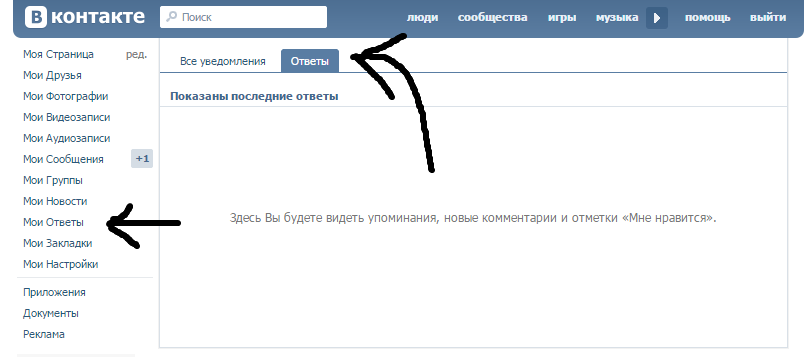 Это поможет избежать новых нежелательных комментариев. Комментарий будет скрыт для всех пользователей.
Это поможет избежать новых нежелательных комментариев. Комментарий будет скрыт для всех пользователей.
Как посмотреть под какими видео я оставлял комментарии
Перейдите в историю комментариев. Откройте страницу с комментарием, нажав на него:
1. комментарии, закрепленные автором;
2. количество отметок «Нравится»;
3. количество ответов.
Почему мы читаем комментарии
Комментарии помогают нам понять, где мы попадаем в общий спектр точек зрения о том или ином предмете. Читая комментарии, мы смотрим, как другие люди относятся к теме.
Как посмотреть свои подписки ВКонтакте — компьютеры
Видео: Павел Дуров и ВК. История взлетов и падений. 005 Вариант 2: Мобильное приложение В социальной сети ВКонтакте есть возможность оформления различного рода подписок, будь то получение уведомлений о событиях других пользователей или платная услуги. Вы можете в любой момент просмотреть информацию о них, используя стандартные разделы сайта и сопутствующие приложения. Именно на эту задачу мы и обратим внимание в ходе дальнейших инструкций.
Вы можете в любой момент просмотреть информацию о них, используя стандартные разделы сайта и сопутствующие приложения. Именно на эту задачу мы и обратим внимание в ходе дальнейших инструкций.
Просмотр подписок на людей ВК
Обычно под подписками на сайте ВКонтакте подразумеваются именно уведомления, отображаемые в ленте новостей, а потому эта опция достойна внимания в первую очередь. При этом мы будем совмещать варианты с обновлениями пользователей и сообщества за счет частичной связи разделов друг с другом.
Подробнее:
Как узнать на кого вы подписаны в ВК
Просмотр исходящих запросов в друзья ВК
Вариант 1: Сайт
Подписка на обновления другого пользователя ВК осуществляется путем отправки заявки друзьям и, соответственно, может быть просмотрена через одноименный раздел сайта. Кроме того, в отличие от списка входящих заявок, людей с этой страницы можно удалять с помощью отдельной кнопки.
- Открыть через главное меню сайта «Друзья» и перейти на вкладку «Приложения» в правой части окна браузера.

- Для просмотра подписок достаточно открыть вкладку «Исходящие» , так как именно здесь находятся все неподтвержденные запросы в друзья.
интересные страницы
- Помимо обновлений конкретных людей, вы можете посмотреть список общедоступных страниц. Для этого откройте раздел «Моя страница» и кликните левой кнопкой мыши по блоку «Подписки» .
- Если вы отправили заявку пользователю с большим количеством подписчиков, профиль также появится в этом списке из-за высокой активности.
Если в списке есть человек, который использует «Закрытый аккаунт» , пользы от приложения не будет из-за ограничений настроек приватности. Более того, возможно, количество приложений отображается некорректно.
Вариант 2: Мобильное приложение
В официальном клиенте ВК для телефона просмотреть список подписок можно примерно так же, как и в полной версии сайта. Другие возможности раздела, такие как удаление запросов, также полностью идентичны первому способу.
Другие возможности раздела, такие как удаление запросов, также полностью идентичны первому способу.
- С помощью нижней панели в приложении откройте главное меню и выберите «Друзья» … Здесь нужно коснуться одноименного пункта на верхней панели.
- С помощью выпадающего списка перейдите на страницу «Приложения» и выберите вкладку «Исходящие» .
В этом разделе собраны все пользователи, на обновления которых вы подписаны.
интересные страницы
- По аналогии с десктопной версией сайта, для просмотра публичных страниц необходимо сначала открыть страницу профиля через главное меню. В свою очередь здесь нужно пролистать информацию ниже и тапнуть по блоку «Подписки» .
- Среди представленных страниц будут размещены не только сообщества с типом «Публичная страница» , но и просто активные пользователи.
На этом инструкция по просмотру подписок для пользователей и сообществ заканчивается. Обратите внимание, что в старых версиях программного обеспечения разделы могут располагаться иначе.
Обратите внимание, что в старых версиях программного обеспечения разделы могут располагаться иначе.
Просмотр платных подписок ВКонтакте
Помимо вышеописанного варианта, в социальной сети ВКонтакте есть платные услуги, на данный момент ограниченные только музыкой. Для их просмотра вам придется посещать совершенно разные разделы и при необходимости использовать приложения, не имеющие прямого отношения к этому ресурсу.
Вариант 1: Сайт
В полной версии ВКонтакте просматривать и одновременно управлять платными подписками можно через настройки главной страницы. Этот раздел уникален для данного типа сайта и недоступен в других версиях.
- На верхней панели нажмите на аватарку и через меню откройте «Настройки» .
- Здесь нужно перейти на вкладку «Платежи, подписки, переводы» и пролистать страницу.
- В нижней части окна браузера откройте раздел «Подписки» для просмотра списка предложений.
 Если услуга была подключена ранее, воспользуйтесь ссылкой «VK Pay» для перехода в управление.
Если услуга была подключена ранее, воспользуйтесь ссылкой «VK Pay» для перехода в управление.На представленной странице будет указана информация о дате переподключения с возможностью отключения.
Если на момент просмотра раздела с подписками платные услуги отключены, можно подключаться. В этом случае платежная информация появится только в вашем аккаунте VK Pay, а не в Google Play или Apple ID.
Вариант 2: Мобильное приложение
Официальный клиент ВКонтакте позволяет просматривать информацию о платных услугах через раздел «Подписка на музыку» в настройках личного кабинета. Его также можно использовать для управления, чтобы выполнить регистрацию или выключение.
- Разверните главное меню приложения и в самом верхнем углу коснитесь значка шестеренки. После этого нужно открыть страницу «Подписка на музыку» .
- В этом разделе содержится вся информация об услуге, включая стоимость, вид оплаты и дату переподключения.
 Используйте одноименный раздел для управления.
Используйте одноименный раздел для управления.
Как видите, приложение мало чем отличается от сайта в плане просмотра подписок. При этом управление осуществляется практически идентично и ограничивается регистрацией или деактивацией сервиса.
Вариант 3: Android-устройство
Платными подписками ВКонтакте можно управлять не только через официальное приложение или сайт, но и через другие программы, включая Google Play Store. Таким образом, вполне можно ознакомиться с информацией о какой-либо услуге и при необходимости даже отключиться.
- Откройте приложение Google Play Store и коснитесь значка с тремя полосками в левом верхнем углу экрана. Через представленное меню необходимо перейти на страницу «Подписки» .
- Именно в этом разделе будет находиться информация обо всех доступных услугах, если подключение было осуществлено через телефон. В противном случае может не быть никаких упоминаний о социальной сети.
Помимо официального клиента и раздела в Google Play Store, вы также можете смотреть платные подписки ВК через BOOM Music Player. Этот вариант рассматривать не будем, так как приложение малопопулярное, да к тому же упоминалось в другой инструкции.
Этот вариант рассматривать не будем, так как приложение малопопулярное, да к тому же упоминалось в другой инструкции.
См. также: Отключение подписок Android
Вариант 4: Устройство iOS
Как и в ранее упомянутой операционной системе, на устройствах iOS также можно просматривать подписки отдельно от основного приложения. Для этих целей в настройках смартфона используется раздел Apple ID , позволяющий как просто узнать информацию, так и произвести отключение. Соответствующие процедуры более подробно обсуждались в другой инструкции.
Подробнее:
Управление услугами с помощью Apple ID
Просмотр подписок iPhone
Вывод
Указанные опции просмотра подписок ВКонтакте позволят вам легко проверить информацию о подключенных платных услугах или просмотреть список пользователей, чьи обновления могут появляться в Новостная лента.
| accountType | Тип учетной записи — это тип учетной записи («индивидуальная» или «организационная»), которую имеет автор Twitter. Это специфичная для Твиттера метрика, и она будет нулевой для упоминаний, происходящих не из Твиттера. Это специфичная для Твиттера метрика, и она будет нулевой для упоминаний, происходящих не из Твиттера. | null, «индивидуальное», «организационное» | |
| добавлено | Добавлено — это дата, когда упоминание было добавлено в запрос Brandwatch (путем обычного сканирования или обратной засыпки). | строка | |
| назначение | Назначение является частью функциональности рабочего процесса Brandwatch и позволяет отправить упоминание другому пользователю Brandwatch для проверки. | null или адрес электронной почты (строка) Пользователя, имеющего доступ к данному Проекту | |
| автор | Автор — псевдоним, имя пользователя или полное имя человека, разместившего упоминание. Название зависит от сайта, на котором оно было найдено. | «», или автор (строка) упоминания | |
| authorCity | Deprecated | ||
| authorCityCode | Deprecated 902 22 | ||
| автор Continent | Устаревший | ||
| автор ContinentCode | Устарело | ||
| authorCountry | Устарело | ||
| authorКод страны | Устарело | Устаревший авторРасположениеУстарело | |
| authorState | Устарело | ||
| authorStateCode | Устарело | ||
| authorVerifiedType | Категория проверки, проведенная автором Twitter | т. | |
| avatarUrl | URL-адрес аватара — это URL-адрес аватара автора в Твиттере. Это доступно только для упоминаний из Facebook, Instagram или Twitter. | null или URL (строка) аватара автора | |
| mediumDurationOfVisit | Устарело | ||
| среднееПосещения | Устаревшие | ||
| обратные ссылки | Устаревшие | ||
| blogComments | Устарело | ||
| blogName | Название страницы Tumblr. | null или строка | |
| категории | Категории — это массив идентификаторов любых категорий, которые применяются к упоминанию. | Пустой массив или массив идентификаторов категорий (целое число) | |
| categoryDetails | Детали категории — массив деталей (ID категории, название категории, ID родительской категории, название родительской категории) для каждой из категорий, применяемых к упоминанию. | Пустой массив или массив объектов с подробной информацией о каждой категории. Каждый из этих объектов будет иметь следующий формат: {id: int, name: string, parentId: int, parentName: string} | |
| Checked | Checked является частью функциональности рабочего процесса Brandwatch и может использоваться для указания того, что упоминание был рассмотрен. | ПРАВДА, ЛОЖЬ | |
| город | Город название города, из которого произошло упоминание. | null или название города (строка) | |
| cityCode | Код города — это короткий код города, из которого произошло упоминание. | нуль или код города (строка) (например, «bos1») | |
| классификации | Классификации — массив деталей (ID классификатора, ID классификации, название классификации, ID обучения набор и оценка достоверности классификации) для каждой классификации, которая применяется к упоминанию. | Опущен, если пусто, или массив объектов с подробным описанием каждой классификации. | |
| континент | Континент — это название континента, с которого произошло упоминание. | null или название континента (строка) | |
| continentCode | Continent Code — это короткий код континента, с которого произошло упоминание. | null или код континента (строка) (например, «n-a») | |
| авторское право | Информация об авторских правах на упоминание Lexis Nexis | строка | |
| страна | Страна — это название страны, из которой произошло упоминание. | null или название страны (строка) | |
| countryCode | Country Code — это короткий код страны, из которой произошло упоминание. | null или код страны (строка) (например, «нас») | |
| округ | Устарело | Альтернативный вариант: region | |
| countyCode | Устаревший | Альтернативный вариант: regionCode | |
| date | Дата — это дата публикации упоминания. | «ГГГГ-ММ-ДД’Т’чч:мм:сс:хх.хх+хххх» | |
| displayUrls | Отображаемые URL-адреса — это сокращенные ссылки, которые появляются в упоминаниях. Это специфичная для Твиттера метрика, и она будет нулевой для упоминаний, происходящих не из Твиттера. | null, пустой массив или список сокращенных URL-адресов (строка) | |
| домен | Домен — это доменное имя веб-сайта, с которого произошло упоминание. | домен (строка), из которого произошло упоминание детали, описывающие объекты (термины ИИ), найденные в тексте упоминания. «entityId»: целое число/идентификатор для элемента WikiData, связанного с сущностью «entityConfidence»: показатель того, насколько ИИ-движок уверен в том, что он нашел правильное соответствие в Викиданных (ВЫСОКОЕ, СРЕДНЕЕ, НИЗКОЕ, ОЧЕНЬ НИЗКОЕ) «url»: Ссылка на запись Викиданных, описывающую сущность массив или массив, содержащий: «entityId», «entityConfidence» и «url». | |
| expandUrls | Отображаемые URL-адреса — это полные URL-адреса для любых сокращенных ссылок, которые появляются в упоминании. Это специфичная для Твиттера метрика, и она будет нулевой для упоминаний, происходящих не из Твиттера. Это специфичная для Твиттера метрика, и она будет нулевой для упоминаний, происходящих не из Твиттера. | null, пустой список или список расширенных URL-адресов (строка) | |
| facebookAuthorId | Facebook Author Id — уникальный идентификатор автора Facebook. Это специфическая метрика Facebook, и она будет нулевой для упоминаний, происходящих не из Facebook. | null или идентификатор автора (строка) | |
| facebookComments | Комментарии Facebook — количество комментариев к упоминанию в Facebook. Это специфический показатель Facebook, и он будет равен 0 для упоминаний, происходящих не из Facebook. | 0 или положительное целое число | |
| facebookLikes | Facebook Likes — это количество лайков на упоминании в Facebook. Это специфический показатель Facebook, и он будет равен 0 для упоминаний, происходящих не из Facebook. | 0 или положительное целое число | |
| facebookRole | Роль Facebook — это роль пользователя Facebook, создавшего сообщение («владелец» или «аудитория»). Роль «владелец» в Facebook будет означать, что автор размещает сообщения на своей собственной странице, тогда как роль «аудитории» в Facebook будет означать, что автор размещает сообщения на чужой странице в Facebook. Это специфическая метрика Facebook, и она будет нулевой для упоминаний, происходящих не из Facebook. Роль «владелец» в Facebook будет означать, что автор размещает сообщения на своей собственной странице, тогда как роль «аудитории» в Facebook будет означать, что автор размещает сообщения на чужой странице в Facebook. Это специфическая метрика Facebook, и она будет нулевой для упоминаний, происходящих не из Facebook. | null, «владелец», «аудитория» | |
| facebookShares | Facebook Shares — количество раз, когда упоминанием в Facebook поделились. Это специфический показатель Facebook, и он будет равен 0 для упоминаний, происходящих не из Facebook. | 0 или положительное целое число | |
| facebookSubtype | Подтип Facebook — это тип медиаданных, используемых в упоминании Facebook («ссылка», «фото», «статус» или «видео»). Это эквивалентно типу медиа в Facebook, отображаемому в интерфейсе платформы Brandwatch Analytics. Это специфическая метрика Facebook, и она будет нулевой для упоминаний, происходящих не из Facebook. | null, «ссылка», «фото», «статус», «видео» 222 | 0 или положительное целое число |
| полное имя | Полное имя — полное имя автора, разместившего упоминание.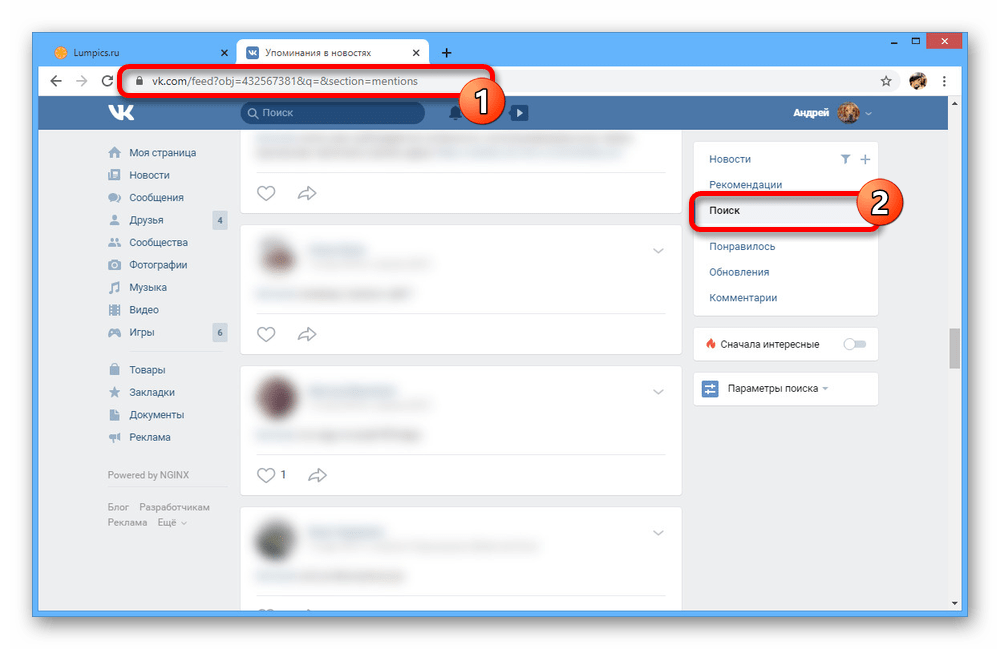 | null или полное имя автора (строка) | |
| пол | Пол — пол («мужской», «женский», «неизвестно») автора. Это специфичная для Твиттера метрика, и она будет «неизвестной» для упоминаний, происходящих не из Твиттера. | «мужской», «женский», «неизвестный» | |
| id | Устарело | ||
| imageInfo | Массив деталей (URL изображения, размеры изображения, преобладающий цвет изображения, объекты, найденные в изображение и сцены, найденные на изображении) анализа изображения, выполненного на изображении в упоминании. Дополнительную информацию об идентификаторах объекта изображения и сцены можно найти с помощью конечных точек в статье «Объекты и логотипы». | Пустой массив или массив деталей анализа изображения | |
| влияние | влияние — это показатель Brandwatch для измерения потенциального влияния автора, сайта или упоминания. Это логарифмическая шкала от 0 до 100, нормализованная для ваших данных, чтобы помочь вам найти самое интересное. Оценка воздействия учитывает, насколько потенциально упоминание должно быть замечено, а также сколько раз упоминание было просмотрено, передано или ретвитнуто. Оценка воздействия учитывает, насколько потенциально упоминание должно быть замечено, а также сколько раз упоминание было просмотрено, передано или ретвитнуто. | Десятичное число от 0 до 100 | |
| ImportantAmplification | Внутренне используется для расчета оценки воздействия. | 0 или положительное целое число | |
| ImportantReach | Внутренне используется для расчета показателя охвата. | 0 или положительное целое число | |
| показов | показов — потенциальное количество зрителей твита. Это рассчитывается путем взятия суммы подписчиков учетной записи, которая изначально опубликовала твит, и подписчиков любых учетных записей, которые его ретвитили. Это специфичный для Твиттера показатель, и он будет равен 0 для упоминаний, происходящих не из Твиттера. | 0 или положительное целое число | |
| влияние | Устарело | ||
| InsightsHashtag | Insights Hashtags представляет собой массив хэштегов определены в упоминании. Это показатель, специфичный для Twitter и Instagram, и он будет пустым для упоминаний, происходящих не из Twitter или Instagram. Это показатель, специфичный для Twitter и Instagram, и он будет пустым для упоминаний, происходящих не из Twitter или Instagram. | Пустой массив или массив строк | |
| InsightsMentioned | Insights Mentioned — это массив дескрипторов пользователей, указанных в упоминании. Это показатель, специфичный для Twitter и Instagram, и он будет пустым для упоминаний, происходящих не из Twitter или Instagram. | Пустой массив или массив строк | |
| instagramCommentCount | Количество комментариев в Instagram — это количество комментариев к упоминанию в Instagram. Это метрика, специфичная для Instagram, и она будет равна 0 для упоминаний, происходящих не из Instagram. | 0 или положительное целое число | |
| instagramFollowerCount | Количество подписчиков в Instagram — это количество подписчиков автора упоминания в Instagram. Это метрика, специфичная для Instagram, и она будет равна 0 для упоминаний, происходящих не из Instagram. | 0 или положительное целое число | |
| instagramFollowingCount | Количество подписчиков в Instagram — это количество пользователей, на которых подписан автор упоминания в Instagram. Это метрика, специфичная для Instagram, и она будет равна 0 для упоминаний, происходящих не из Instagram. | 0 или положительное целое число | |
| instagramInteractionsCount | Количество взаимодействий в Instagram — это сумма отметок «Нравится» и публикаций в Instagram. Это метрика, специфичная для Instagram, и она будет равна 0 для упоминаний, происходящих не из Instagram. | 0 или положительное целое число | |
| instagramLikeCount | Instagram Like Count — это количество лайков на упоминание в Instagram. Это метрика, специфичная для Instagram, и она будет равна 0 для упоминаний, происходящих не из Instagram. | 0 или положительное целое число | |
| instagramPostCount | Количество сообщений в Instagram — это общее количество сообщений, сделанных автором упоминания в Instagram. Это метрика, специфичная для Instagram, и она будет равна 0 для упоминаний, происходящих не из Instagram. Это метрика, специфичная для Instagram, и она будет равна 0 для упоминаний, происходящих не из Instagram. | 0 или положительное целое число | |
| интерес | интерес — это массив интересов, которые упоминаются в биографии в Твиттере человека (не организации), который является автором упоминания. Это специфичная для Твиттера метрика, и она будет пустым списком для упоминаний, происходящих не из Твиттера. | Пустой массив или массив интересов. Возможные интересы: «Животные и домашние животные», «Изобразительное искусство», «Автомобили», «Красота/здоровье и фитнес», «Книги», «Бизнес», «Окружающая среда», «Семья и воспитание детей», «Мода», «Кино», «Еда и напитки», «Игры», «Музыка», «Фото и видео», «Политика», «Наука», «Покупки», «Спорт», «Технологии», «Путешествия», «Телевидение». | |
| itemReview | Упоминание об элементе в обзоре | null или строка | |
| язык | Язык — это короткий код языка, на котором было написано упоминание.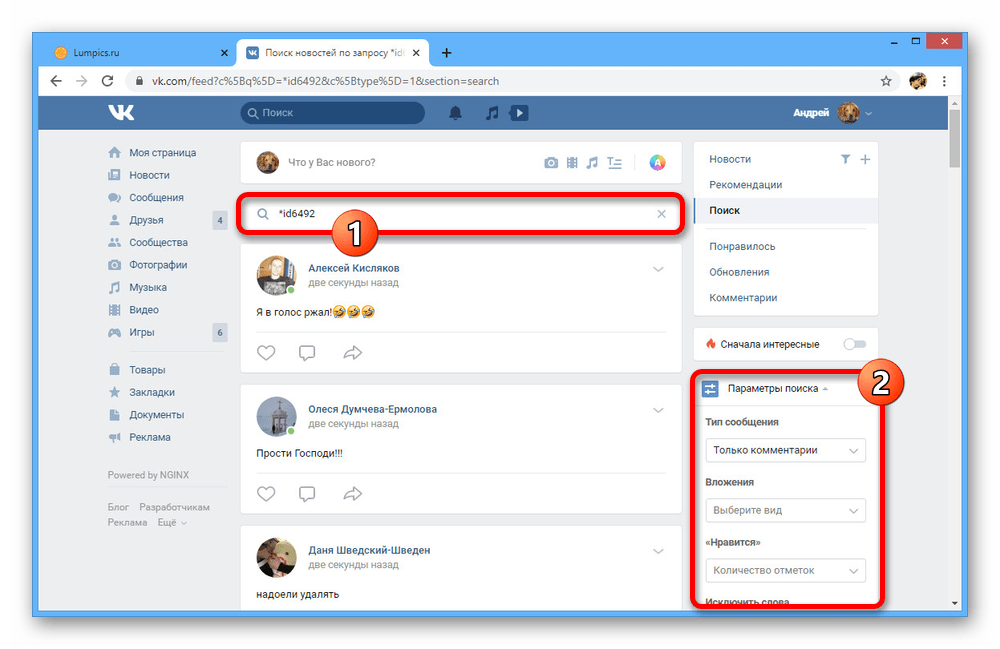 | Шорткод для языка (строка) (например, «en») | |
| lastAssignmentDate | Дата последнего назначения является частью функциональности рабочего процесса Brandwatch и показывает дату, когда упоминание было в последний раз назначено пользователю Brandwatch. Если упоминание никогда не назначалось пользователю, это поле будет пустым. | null или «ГГГГ-ММ-ДД’Т’чч:мм:сс:хх.хх+хххх» | |
| широта | Широта твита с геотегами. Это метрика, специфичная для Твиттера, и она будет равна 0 для упоминаний, происходящих не из Твиттера, а также для упоминаний, которые не были помечены. | float | |
| linkedinComments | Количество комментариев к упоминанию в LinkedIn. Это специальный показатель LinkedIn, и он будет равен 0 для упоминаний не из LinkedIn. | целое число | |
| linkedinEngagement | Количество лайков, комментариев, кликов и репостов, деленное на количество показов упоминания в LinkedIn. Это специальный показатель LinkedIn, и он будет равен 0 для упоминаний не из LinkedIn. Это специальный показатель LinkedIn, и он будет равен 0 для упоминаний не из LinkedIn. | float | |
| linkedinImpressions | Количество показов упоминания LinkedIn. Это специальный показатель LinkedIn, и он будет равен 0 для упоминаний не из LinkedIn. | число | |
| linkedinLikes | Количество отметок «Нравится» упоминания LinkedIn. Это специальный показатель LinkedIn, который будет равен 0 для упоминаний не из LinkedIn. Это специальный показатель LinkedIn, и он будет равен 0 для упоминаний не из LinkedIn. | int | |
| linkedinSponsored | Является ли публикация LinkedIn спонсируемой или органической | строка; ‘sponsored’ или ‘organic’ | |
| linkedinVideoViews | Сколько раз пользователь просматривал видео LinkedIn дольше 3 секунд. Это специальный показатель LinkedIn, и он будет равен 0 для упоминаний не из LinkedIn. | int | |
| locationName | Имя местоположения упоминаемого в Instagram геотега. Это метрика, специфичная для Instagram, и она будет нулевой для упоминаний, происходящих не из Instagram, а также для упоминаний без геотегов. Это метрика, специфичная для Instagram, и она будет нулевой для упоминаний, происходящих не из Instagram, а также для упоминаний без геотегов. | null или строка | |
| долгота | Долгота твита с геотегами. Это метрика, специфичная для Твиттера, и она будет равна 0 для упоминаний, происходящих не из Твиттера, а также для упоминаний без геотегов. | float | |
| matchPositions | Match Positions — это массив сведений о словах из упоминания, которые соответствуют строке запроса. | Массив объектов в следующем формате: {length: int, start: int, text: string} | |
| mediaFilter | Media Filter — это фильтр изображений, который использовался при упоминании в Instagram. Это метрика, специфичная для Instagram, и она будет нулевой для упоминаний, происходящих не из Instagram. | null или фильтр (строка), используемый для упоминания в Instagram. | null, пустой список или список URL-адресов (строка) |
| Посетители за месяц | Посетители за месяц — это показатель, относящийся к трафику сайта, с которого произошло упоминание. Это общее количество уникальных посетителей, посетивших сайт в этом месяце. Это общее количество уникальных посетителей, посетивших сайт в этом месяце. | 0 или положительное целое число | |
| mozRank | Устарело | ||
| noteIds | Устарело | 902 57||
| originalUrl | Исходный URL — это URL твита. Если твит является ретвитом или ответом, это будет URL-адрес оригинала, на который ретвитили или на который был дан ответ. Это специфичная для Твиттера метрика, и она будет нулевой для упоминаний, происходящих не из Твиттера. | null или URL-адрес (строка) оригинального твита упоминание было найдено в более удобочитаемом виде. | «Блоги», «YouTube», «Dark Web», «QQ», «Facebook», «Tumblr», «Instagram», «Форумы», «Twitter», «ВКонтакте», «Обзор», «Sina Weibo» «, «Reddit», «4Chan», «Новости по лицензии LexisNexis», «Новости» |
| страницPerVisit | Устарело | ||
| parentPostId | Уникальный идентификатор родительского сообщения в Tumblr. Используется для отслеживания реблогов определенного поста с определенной страницы в Tumblr и их реблогов. Используется для отслеживания реблогов определенного поста с определенной страницы в Tumblr и их реблогов. | null или int | |
| parentBlogName | Имя родительской страницы в Tumblr. Используется для отслеживания контента, реблогированного с определенной страницы Tumblr. | null или строка | |
| процентFemaleVisitors | Устарело | ||
| PercentMaleVisitors | Устарело | ||
| приоритет | Приоритет является частью функциональности рабочего процесса Brandwatch и может использоваться для указания приоритета упоминания (например, «высокий», «средний», « низкий’). Если упоминание никогда не было отмечено приоритетом, это поле будет пустым. | null, «н/д», «низкий», «средний», «высокий» | |
| профессии | Профессия — это набор профессий, которые упоминаются в биографии человека (не организации) в Твиттере, который автор упоминания. Это специфичная для Твиттера метрика, и она будет пустым списком для упоминаний, происходящих не из Твиттера. | Пустой массив или массив профессий. Все возможные профессии: «Художник», «Руководитель», «Врач», «Журналист», «Юрист», «Политик», «Продажи/Маркетинг/PR», «Ученый-исследователь», «Разработчик ПО и ИТ». , «Спортсмены и тренер», «Студент», «Учитель и преподаватель» | |
| pubType | Имя издателя источника контента или заданное пользователем имя пользовательского источника контента. | строка | |
| издательПодтип | Определенный издателем подтип | null или строка (т. е. «IMAGE» — это подтип, определенный Instagram) | int |
| queryName | Query Name — это имя запроса, из которого произошло упоминание в Brandwatch. | строка | |
| оценка | Звездный рейтинг отзывов за упоминания в отзывах | null или int 1-5 | |
| reach | Deprecated | ||
| reachEstimate | Reach Estimate — это показатель, созданный Brandwatch для оценки количества отдельные лица могли видеть фрагмент контента. Он доступен для нескольких источников данных и позволяет пользователю сравнивать охват контента с разных платформ и отслеживать развитие с течением времени. Он доступен для нескольких источников данных и позволяет пользователю сравнивать охват контента с разных платформ и отслеживать развитие с течением времени. | 0 или положительное целое число | |
| redditAuthorKarma | Общая карма автора на момент создания поста/комментария. Дополнительную информацию о Карме смотрите здесь. Доступно только при упоминании Reddit. | нуль или длинное | |
| redditAuthorAwardeeKarma | Карма автора от получения наград от других пользователей на момент создания поста/комментария. Дополнительную информацию о Карме смотрите здесь. Доступно только при упоминании Reddit. | null или длинное | |
| redditAuthorAwarderKarma | Карма автора от награждения других пользователей на момент создания поста/комментария. Дополнительную информацию о Карме смотрите здесь. Доступно только при упоминании Reddit. | null или длинный | |
| redditComments | Комментарии Reddit — это количество комментариев к посту на Reddit. Это особая метрика Reddit, и она будет равна 0 для упоминаний не из Reddit. Это значение может не совсем точно отражать то, что отображается в пользовательском интерфейсе Reddit, из-за того, как Reddit предоставляет данные. Это особая метрика Reddit, и она будет равна 0 для упоминаний не из Reddit. Это значение может не совсем точно отражать то, что отображается в пользовательском интерфейсе Reddit, из-за того, как Reddit предоставляет данные. | 0 или положительное число | |
| redditScore | Нетто-голосование за сообщение или комментарий на Reddit. Количество голосов за минус количество голосов против. Обновляется ежечасно в течение 7 дней с момента первоначальной публикации. Это значение может не совсем точно отражать то, что отображается в пользовательском интерфейсе Reddit, из-за того, как Reddit предоставляет данные. | null, целое число | |
| redditScoreUpvoteRatio | Доля голосов за сообщение, выраженная как отношение от 0,0 до 1,0. Доступно только для сообщений Reddit, но не для комментариев. Это значение может не совсем точно отражать то, что отображается в пользовательском интерфейсе Reddit, из-за того, как Reddit предоставляет данные. | null или число с плавающей запятой от 0,0 до 1,0 | |
| регион | Регион — название региона, из которого произошло упоминание. | null или название региона (строка) (например, «Аляска») | |
| regionCode | Код региона — это код региона, из которого произошло упоминание | null, или код региона (строка) (например, «USA.AK») | |
| replyTo | Reply To — это URL исходного твита, на который этот твит является ответом. Это специфичная для Твиттера метрика, и она будет нулевой для упоминаний, происходящих не из Твиттера, и для твитов, которые не являются ответом на какой-либо более ранний твит. | null или URL-адрес (строка) исходного твита | |
| resourceId | Resource Id — это уникальный идентификатор, присваиваемый упоминанию, когда оно индексируется в нашей базе данных. Это для справки при использовании Brandwatch API. | string | |
| resourceType | Вскоре будет удалено | null или string | |
| retweetOf | оригинальный твит, ретвитом которого является этот твит. Это метрика, специфичная для Твиттера, и она будет нулевой для упоминаний, происходящих не из Твиттера, и для твитов, которые не являются ретвитом какого-либо более раннего твита. Это метрика, специфичная для Твиттера, и она будет нулевой для упоминаний, происходящих не из Твиттера, и для твитов, которые не являются ретвитом какого-либо более раннего твита. | null или URL-адрес (строка) оригинального твита | |
| rootPostId | Уникальный идентификатор корневого упоминания Tumblr. Используется для отслеживания реблогов определенного поста на Tumblr, а также реблогов тех. | null или int | |
| rootBlogName | Имя корневой страницы Tumblr. Используется для отслеживания реблогов с определенной страницы и реблогов того же контента на Tumblr. | null или строка | |
| тональность | Тональность упоминания: положительная, отрицательная или нейтральная. | «положительно», «отрицательно», «нейтрально» | |
| shortUrls | Короткие URL-адреса — это сокращенные ссылки, которые появляются в упоминании. Это специфичная для Твиттера метрика, и она будет нулевой для упоминаний, происходящих не из Твиттера. | null, пустой массив или массив сокращенных URL-адресов (строка) | |
| фрагмент | Фрагмент — это фрагмент текста упоминания, наиболее соответствующий запросу. | string | |
| Помеченный | Помеченный является частью функциональности рабочего процесса Brandwatch и может использоваться для обозначения того, что упоминание представляет интерес, или для любой другой цели по вашему выбору. | TRUE, FALSE | |
| состояние | Устарело | Альтернатива: регион | |
| stateCode | Устарело 90 222 | Альтернатива: regionCode | |
| статус | Статус является частью функциональности рабочего процесса Brandwatch и может использоваться для указания статуса упоминания (например, «открыто», «ожидает рассмотрения», «закрыто»). Если упоминание никогда не было отмечено статусом, это поле будет пустым. | null, «открыто», «ожидание», «закрыто» | |
| subreddit | subreddit, которому принадлежит сообщение или комментарий. Дополнительную информацию о сабреддитах см. здесь. Доступно только при упоминании Reddit. Дополнительную информацию о сабреддитах см. здесь. Доступно только при упоминании Reddit. | null или строка | |
| subredditSubscribers | Количество подписчиков субреддита, которому принадлежит пост/комментарий, на момент создания поста/комментария. Доступно только при упоминании Reddit. | null или неотрицательное длинное | |
| подтип | Подтип совпадает с типом мультимедиа в пользовательском интерфейсе и указывает тип мультимедиа, включенного в упоминание в Facebook, Twitter или Instagram. | null, «фото», «видео», «другое», «вопрос», «ссылка», «статус» | |
| теги | Теги — массив имен любых тегов, которые применяются к упоминанию . | Пустой массив или массив имен тегов (строка) | |
| threadAuthor | Автор темы — имя автора исходного упоминания в теме. | null или имя автора (строка) | |
| threadCreated | Thread Created — дата публикации исходного упоминания в треде. | null или «ГГГГ-ММ-ДД’Т’чч:мм:сс:хх.хх+хххх» | |
| threadEntryType | Тип записи темы — это тип упоминания (публикация, ответ, общий доступ) для упоминаний в потоке. | null, «ответить», «опубликовать», «поделиться» | |
| threadId | Идентификатор потока — это уникальный идентификатор потока (предоставленный Twitter или Facebook). | «0» или идентификатор темы (строка) | |
| threadURL | URL темы — URL всей темы, в которой появляется это упоминание. | null или URL (строка) темы | |
| название | Название — это название упоминания, определенное Brandwatch. | строка | |
| trackedLinkClicks | Устарело | null | |
| trackedLinks | Устарело | null | |
| twitterAuthorId | Идентификатор автора Twitter — это уникальный идентификатор автора Twitter. Это специфичная для Твиттера метрика, и она будет нулевой для упоминаний, происходящих не из Твиттера. | null или строка | |
| twitterFollowers | Twitter Followers — количество подписчиков автора упоминания в Twitter. Это специфичный для Твиттера показатель, и он будет равен 0 для упоминаний, происходящих не из Твиттера. | 0 или натуральное число | |
| twitterFollowing | Twitter Following — это число пользователей, на которых подписан автор сообщения в Twitter. Это специфичный для Твиттера показатель, и он будет равен 0 для упоминаний, происходящих не из Твиттера. | 0 или положительное целое число | |
| twitterLikeCount | Количество лайков, полученных твитом. Этот показатель обновляется один раз в час, поэтому он будет отставать от того, что отражено в пользовательском интерфейсе Twitter. Твиты, опубликованные до того, как Brandwatch начал собирать подобные данные, будут иметь нулевое значение. | null или положительное значение long | |
| twitterPostCount | Количество сообщений в Twitter — это общее количество твитов, опубликованных автором упоминания. Это специфичный для Твиттера показатель, и он будет равен 0 для упоминаний, происходящих не из Твиттера. Это специфичный для Твиттера показатель, и он будет равен 0 для упоминаний, происходящих не из Твиттера. | 0 или положительное целое число | |
| twitterReplyCount | Количество ответов Twitter — это общее количество ответов на твит. Это специфичный для Твиттера показатель, и он будет равен 0 для упоминаний, происходящих не из Твиттера. | 0 или положительное целое число | |
| twitterRetweets | Количество ретвитов Twitter — это общее количество ретвитов твита. Это специфичный для Твиттера показатель, и он будет равен 0 для упоминаний, происходящих не из Твиттера. | 0 или положительное целое число | |
| twitterRole | Роль в Twitter — это роль пользователя Twitter, создавшего сообщение («владелец» или «аудитория»). Роль «владелец» в Твиттере будет означать, что автор размещает сообщения на своем собственном канале, тогда как роль «аудитория» в Твиттере будет означать, что автор публикует сообщения на чужом канале. |



 Можете использовать такой метод быстрого перехода к чтению ответов или упоминаний.
Можете использовать такой метод быстрого перехода к чтению ответов или упоминаний.
 Если услуга была подключена ранее, воспользуйтесь ссылкой «VK Pay» для перехода в управление.
Если услуга была подключена ранее, воспользуйтесь ссылкой «VK Pay» для перехода в управление. Используйте одноименный раздел для управления.
Используйте одноименный раздел для управления.